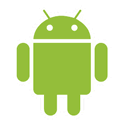 自从买了Android智能手机,和Outlook的同步成了大问题。以前只需要Nokia PC Suite一部头就可以搞定的事情,现在要通过不同的软件——同步日历要借助于Google Calendar Sync,同步联系人要通过GO Contact Sync,同时还要祈求Gmail没有被封,命运始终不能掌握在自己的手中,而且过程相当的繁琐。
自从买了Android智能手机,和Outlook的同步成了大问题。以前只需要Nokia PC Suite一部头就可以搞定的事情,现在要通过不同的软件——同步日历要借助于Google Calendar Sync,同步联系人要通过GO Contact Sync,同时还要祈求Gmail没有被封,命运始终不能掌握在自己的手中,而且过程相当的繁琐。
我在网上搜了几个解决方案,有的说用Mozilla Thunderbird,既然有了Outlook,还要功能雷同的Thunderbird干嘛,多此一举;有的说用Google Apps Sync,但是我到他的官网(http://tools.google.com/dlpage/gappssync/)去下载,结果告诉我“This product is not available in your country”,我略施小计,下载以后,他还要在线安装某些组件,只好放弃了;最后我发现了一个叫gSyncit的Outlook小插件,可以实现Outlook中的日历、联系人、笔记和任务与Gmail的无缝连接。
先不要高兴得太早,这是个共享软件,要付$19.99。我到Jimmyzang’s blog下载了一个修改版,免去了付费的烦恼,感谢一下,我也有样学样,把这个共享在我的SkyDrive上面,有需要的朋友可以去看看:https://cid-42e689417f14672a.office.live.com/self.aspx/.Public/gSyncit2.2.30-32bit.rar
按照Readme文件的说明安装好了以后,打开Outlook会看见一个新的工具栏,先到Settings里面设置下你的Gmail账号:
1、 选中Calendar Sync,选Edit。账号类型选Google,填上你的用户名和密码,然后验证一下。
接下来填Feed的地址,如果你不知道,直接按“选择日历”,会自动帮你填写。
本地的日历也要“选择日历”,一般都在“\\个人文件夹\日历”里面。
2、 其余的几个标签保持默认,特别注意“Sync Range”是同步的范围,全部日历,某个时间段或者当天前后的某个时间段,一共有三个选择。最下面的“允许删除超过范围的日历事件”千万不要选择。
3、 其余的Contact、Notes和Task如法炮制
4、 Sync Options里面有些开机运行、自动同步,Outlook开始/关闭后自动同步等等选项,大家看着办吧。
5、 全部设置好了以后,别忘了按一下Sync按钮,开始同步……






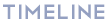

Follow me on Social Media